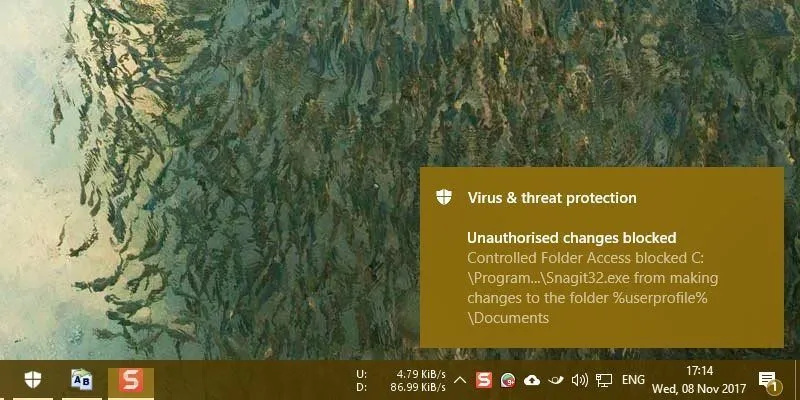مثل كل قطعة من الأجهزة ، يمكن أن تتعطل محركات الأقراص الثابتة. تحتوي محركات الأقراص الثابتة الميكانيكية على وجه الخصوص على أجزاء متحركة يمكنها (وستتوقف في النهاية) عن العمل. حتى محركات الأقراص ذات الحالة الصلبة ، التي لا تحتوي على أجزاء متحركة ، يمكن أن تفشل. كل قيادة لها عمر افتراضي محدود قبل أن تبدأ في تشغيل الجرافة.
هذا هو السبب في أنه يجب أن يكون لديك دائمًا نسخة احتياطية جيدة – يومًا ما ، سيفشل محرك الأقراص الثابتة لديك ، وقد لا تتمكن من التنبؤ به. ولكن إذا كان محرك الأقراص الخاص بك يتصرف بشكل متزعزع قليلاً ، فقد تتمكن من الإمساك به قبل أن يموت تمامًا.
كيف تتحقق من فشل محرك الأقراص أو فشله
هناك عدة أنواع مختلفة من فشل محرك الأقراص. هناك ما هو واضح ، حيث يتوقف محرك الأقراص عن العمل تمامًا. ربما لا يتعرف جهاز الكمبيوتر الخاص بك عليه حتى عند بدء تشغيله وترى رسالة تفيد بأن جهاز الكمبيوتر الخاص بك لا يحتوي على محرك أقراص ثابت ، أو ربما يبدأ جهاز الكمبيوتر الخاص بك في التمهيد ولا يمكنه اجتياز عملية التمهيد.
هناك أيضًا حالات فشل أكثر دقة في محرك الأقراص ، حيث يبدو أن محرك الأقراص يعمل … ولكن هناك مشاكل. قد يتجمد جهاز الكمبيوتر الخاص بك في بعض الأحيان ، وقد تسمع أصواتًا غير عادية من محرك الأقراص ، أو قد تواجه تلفًا في البيانات ، أو قد يكتشف جهاز الكمبيوتر الخاص بك قطاعات تالفة على محرك الأقراص.
أي نوع من ضوضاء النقر من محرك ميكانيكي هو علامة سيئة. يشير هذا إلى فشل الرأس ، الذي يقرأ ويكتب البيانات من الأطباق الموجودة على محرك الأقراص. من الأفضل إيقاف تشغيل محرك الأقراص تمامًا لتجنب المزيد من الضرر واستخدام خدمة استعادة بيانات احترافية إذا كنت بحاجة إلى استعادة بياناتك. لن تسمع أي أصوات غريبة من محرك الأقراص المزود بذاكرة مصنوعة من مكونات صلبة ، نظرًا لعدم احتوائه على أجزاء متحركة.
قم بإجراء فحص SMART
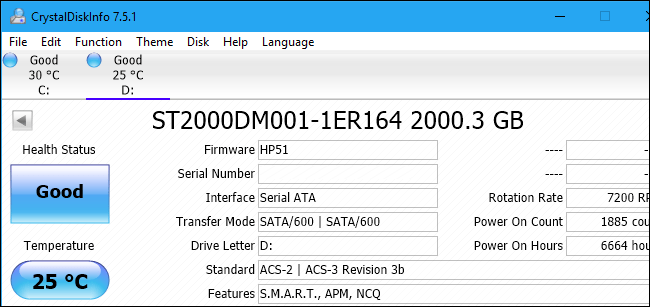
إذا كنت قلقًا من احتمال تعطل محرك الأقراص الثابتة ، فيمكنك التحقق من حالة SMART الخاصة به . SMART تعني “تقنية المراقبة الذاتية والتحليل والإبلاغ” ، وهناك تقنية داخل محرك الأقراص الثابتة تحاول تحديد ما إذا كان قد فشل وإخبارك بذلك.
هناك بعض المحاذير الكبيرة هنا. بادئ ذي بدء ، لا يعمل SMART دائمًا بشكل مثالي. حتى في حالة فشل محرك الأقراص الثابتة ، فقد يستمر في الإبلاغ عن حالة SMART جيدة. وحتى إذا كان محرك الأقراص الثابتة على وشك الفشل ، فقد لا يمنحك تحذيرًا SMART قبل أن يتوقف عن العمل تمامًا.
كيفية التأكد من أنها مشكلة في الجهاز

لمجرد أنك تواجه مشكلات في النظام لا يعني أن لديك محرك أقراص ثابت ميت أو يحتضر. من المهم إجراء بعض استكشاف الأخطاء وإصلاحها الأساسية لاكتشاف ما إذا كان محرك الأقراص الثابتة هو المشكلة بالفعل.
على سبيل المثال ، إذا لم يكتشف جهاز الكمبيوتر الخاص بك محرك الأقراص أثناء عملية التمهيد ، فيجب عليك فتح علبته والتحقق من الكابلات التي تصل القرص الصلب باللوحة الأم ومصدر الطاقة. افصل الكابلات وأعد توصيلها ، مما يضمن حصولك على اتصال قوي. قد يكون محرك الأقراص الثابتة لديك مجرد كابل مفكوك.
يمكنك أيضًا الدخول إلى شاشة BIOS أو شاشة البرنامج الثابت UEFI بجهاز الكمبيوتر الخاص بك ومعرفة ما إذا تم اكتشاف محرك الأقراص بواسطة جهاز الكمبيوتر الخاص بك. إذا رأى جهاز الكمبيوتر الخاص بك محرك الأقراص ولم يتمكن من التمهيد منه ، فهذه علامة على احتمال تعطل محرك الأقراص (أو أن هناك مشكلة في البرنامج). إذا كان جهاز الكمبيوتر الخاص بك لا يرى محرك الأقراص ، فربما تم فصله عن شيء ما – أو ربما يكون قد فشل بشدة بحيث لا يمكن اكتشافه.
تشير بعض المشكلات بوضوح إلى وجود مشكلة في الجهاز. على سبيل المثال ، إذا كان محرك الأقراص الثابتة الميكانيكي يصدر أصواتًا غريبة ، فمن شبه المؤكد أنه حدث فشل في محرك الأقراص في الأجهزة.
من المحتمل أن تكون المشكلات الأخرى التي تواجهها أثناء استخدام جهاز الكمبيوتر الخاص بك ، مثل التجميد وتلف البيانات ، ناتجة عن البرامج الضارة أو مشاكل النظام الأخرى في Windows. تأكد من إجراء فحص باستخدام برنامج مكافحة الفيروسات المفضل لديك وحاول إعادة تعيين Windows أو إعادة تثبيته إذا كان يبدو أن نظام التشغيل لديك لا يعمل بشكل صحيح.
ضع في اعتبارك أن توقف النظام وتلف البيانات قد يكون ناتجًا أيضًا عن فشل مكونات الأجهزة الأخرى ، مثل ذاكرة الوصول العشوائي أو اللوحة الأم أو مزود الطاقة. يمكنك إجراء اختبار للذاكرة للتحقق مما إذا كانت ذاكرة الوصول العشوائي الخاصة بك تعمل بشكل صحيح ، ولكن من الصعب تحديد ما إذا كانت لديك مشكلة في اللوحة الأم أو مكونات أجهزة أخرى.
يمكنك أيضًا استخدام أداة Check Disk (أو ChkDsk) في Windows للتحقق من القطاعات التالفة. يمكن أن تشير القطاعات التالفة إلى فشل محرك الأقراص.
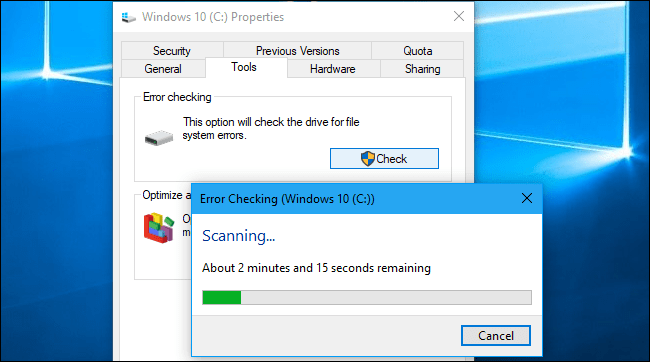
كيفية التخلص من بياناتك من محرك أقراص فاشل
يمكنك أيضًا محاولة سحب القرص الصلب وتوصيله بجهاز كمبيوتر آخر . إذا فشل محرك الأقراص جزئيًا ، فقد تتمكن من نسخ بعض الملفات المهمة منه. قد تتمكن أيضًا من استخدام أداة مثل Piriform’s Recuva ، والتي تعد “بالاسترداد من الأقراص التالفة”. لن ينجح هذا إذا فقد محرك الأقراص حقًا بشكل لا يمكن إصلاحه.
ضع في اعتبارك أنه في حالة فشل محرك الأقراص ، فقد يؤدي تشغيل محرك الأقراص إلى تعطله بشكل أسرع أو تعرضه للتلف بشكل متزايد. إذا كانت لديك بيانات مهمة حقًا ، فأنت على استعداد لإنفاق مبلغ كبير من المال لاستردادها ، فمن الأفضل التوقف عن تشغيل محرك الأقراص ونقله إلى خدمة استعادة بيانات احترافية.
استعد بياناتك مع خدمة استعادة البيانات الاحترافية

حتى إذا لم تتمكن من إزالة بياناتك من محرك الأقراص ، فربما لا تزال هناك طريقة لاستعادتها.
نأمل ألا تحتاج أبدًا إلى خدمة استعادة البيانات. إذا كان لديك نسخ احتياطية جيدة ومحدثة ، فإن القرص الصلب الميت يمثل مشكلة سهلة للتغلب عليها. ما عليك سوى الحصول على محرك أقراص ثابت جديد لجهاز الكمبيوتر الخاص بك ، وإعادة تثبيت نظام التشغيل Windows ، واستعادة بياناتك من النسخة الاحتياطية. ستكون جاهزًا للعمل في غضون ساعات.
إذا لم يكن لديك نسخ احتياطية محدثة ، فستصبح الأمور أكثر صعوبة. توجد خدمات استعادة البيانات الاحترافية ، وستقوم بالفعل بفتح محرك الأقراص في بيئة غرفة نظيفة ، واستبدال الرأس داخل محرك الأقراص ، ومحاولة إخراج بياناتك من الأطباق المغناطيسية بالرأس الجديد.
كما يمكنك أن تتخيل ، فإن هذه الخدمات باهظة الثمن ، وليس هناك ما يضمن أنك ستستعيد بياناتك بالفعل. ولكن ، إذا كانت لديك بيانات عمل مهمة أو شيء لا يمكن الاستغناء عنه ولا يمكنك التخلص منه ، فهي خيارك الوحيد. يمكنك أيضًا اللجوء إلى هذه الخدمات لاستعادة البيانات التي حذفتها .
إذا كنت لا تريد الدفع مقابل استعادة البيانات
إذا كانت لديك بيانات مهمة تحتاج إلى استعادتها ، فعليك فقط اللجوء إلى خدمة استعادة بيانات احترافية. حقًا ، لا تحاول أن تفعل ذلك بنفسك.